手游秘籍,Excel 页码从 5 起始的奇妙技巧
在当今数字化的工作和学习环境中,Excel 表格的运用极为广泛,而关于 Excel 页码的设置,比如如何让页码从 5 开始,这看似简单的问题,却困扰着不少用户,我将为您详细解析这一技巧。
中心句:Excel 表格运用广泛,页码从 5 开始的设置困扰不少用户。
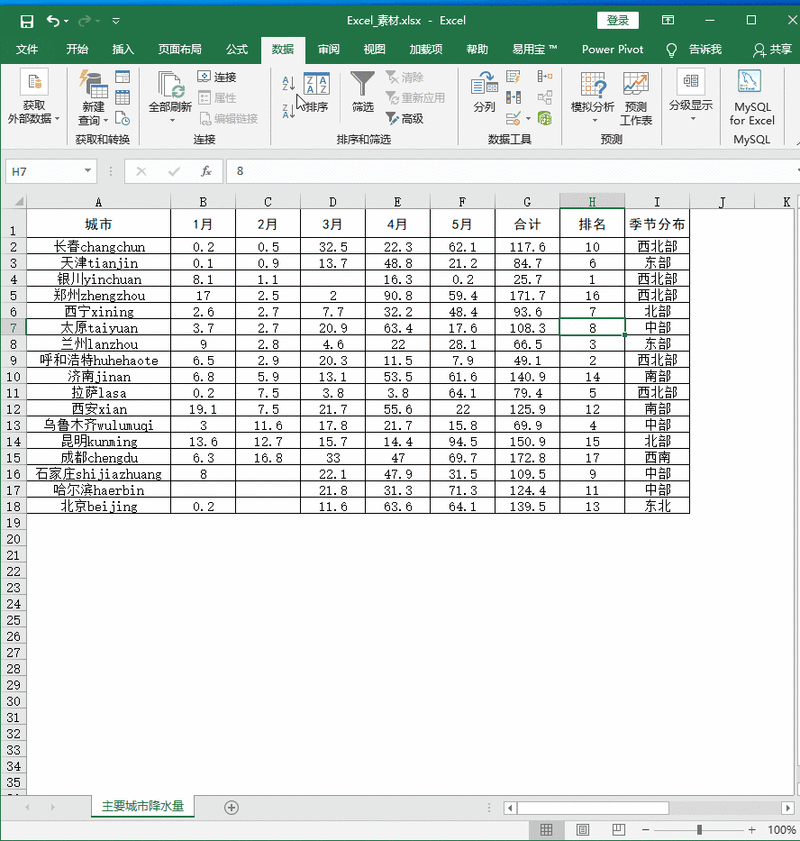
打开您需要设置页码的 Excel 文档,在菜单栏中找到“页面布局”选项,点击进入。
中心句:打开文档,在菜单栏找到“页面布局”选项点击进入。
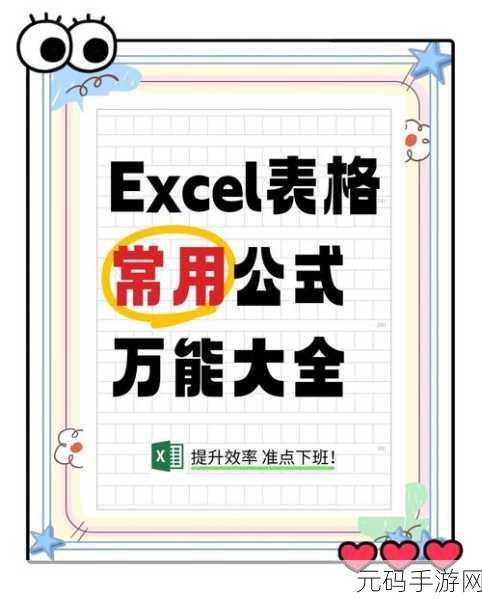
在“页面布局”选项中,找到“页面设置”的小图标,通常位于页面的右下角,点击这个小图标,会弹出“页面设置”的对话框。
中心句:在“页面布局”中找到“页面设置”小图标,点击弹出对话框。
在弹出的“页面设置”对话框中,选择“页眉/页脚”选项卡,在这个选项卡中,您可以看到关于页码的各种设置选项。
中心句:在“页面设置”对话框选择“页眉/页脚”选项卡,查看页码设置选项。
之后,在“页脚”区域,点击下拉菜单,选择“自定义页脚”,在自定义页脚的对话框中,您会看到左、中、右三个区域,分别用于输入不同位置的页脚内容。
中心句:选择“自定义页脚”,在对话框的左、中、右区域输入页脚内容。
在中间的区域输入“&[页码]+4”,这里的“&[页码]”表示页码的变量,加上 4 就可以实现从 5 开始计数,输入完成后,点击“确定”按钮。
中心句:在中间区域输入“&[页码]+4”,点击确定实现从 5 开始计数。
回到“页面设置”对话框,再次点击“确定”按钮,这样,您的 Excel 文档的页码就会从 5 开始了。
中心句:回到“页面设置”对话框点击确定,完成页码从 5 开始的设置。
希望以上的步骤和讲解能够帮助您顺利解决 Excel 页码从 5 开始的问题,如果您在操作过程中遇到任何疑问,不妨多尝试几次或者查阅更多相关资料。
参考来源:个人多年使用 Excel 的经验总结









